- Автор Jason Gerald [email protected].
- Public 2023-12-16 10:56.
- Последно модифициран 2025-01-23 12:07.
Гласовата поща е стандартна функция, включена в повечето планове за безжични телефони. Ще трябва да изберете пин или парола и да запишете поздрав, за да започнете да го използвате. Тези инструкции ще ви преведат през процеса на настройка с 4 популярни доставчика на безжични услуги: AT&T, Sprint, Verizon и T-Mobile.
Стъпка
Метод 1 от 4: Настройване на гласова поща с AT&T

Стъпка 1. Включете телефона си
Заредете го напълно, ако е нов модел телефон.

Стъпка 2. Уверете се, че сте настроили гласова поща в рамките на 60 дни от активирането на вашия план за данни
В противен случай пощенската кутия ще бъде изтрита от вашия акаунт.

Стъпка 3. Натиснете номер 1 на телефона си
Продължете да натискате, докато не чуете менюто за гласова поща.
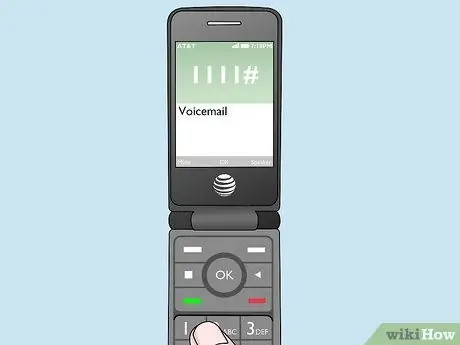
Стъпка 4. Изберете 4 до 15 цифрен номер, който да бъде вашата парола
Въведете, ако бъдете подканени..

Стъпка 5. Запишете личния си поздрав за гласова поща в следващата команда
Натиснете бутона за ограда, когато приключите записа.

Стъпка 6. Натиснете бутона със звезда по всяко време, за да се върнете в менюто на гласовата поща и да получите достъп до други опции
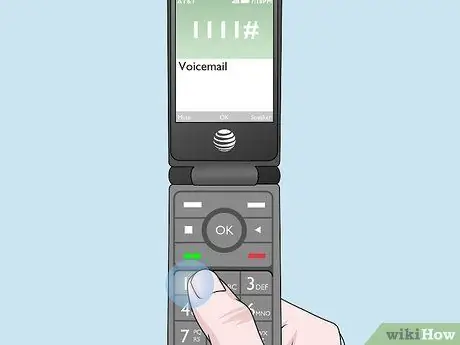
Стъпка 7. Натиснете и задръжте номер 1 на телефона си за достъп до гласова поща
Въведете паролата си. Съобщенията се възпроизвеждат в ред от най -старите до най -новите.
Можете да получите достъп до гласова поща от стационарния си телефон, като наберете мобилния си номер, включително кода на района. Натиснете бутона със звезда и въведете паролата си, когато бъдете подканени
Метод 2 от 4: Настройване на гласова поща с Verizon

Стъпка 1. Заредете напълно телефона си, след като акаунтът ви бъде настроен

Стъпка 2. Натиснете *86 и след това бутона за изпращане на клавиатурата на телефона

Стъпка 3. Натиснете бутона за ограда, за да продължите към менюто за настройка
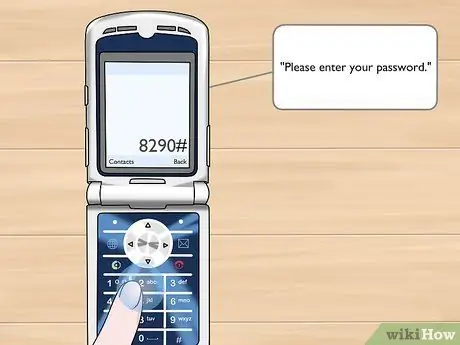
Стъпка 4. Изчакайте подканите за задаване на парола, име и поздрав

Стъпка 5. Наберете *86 и изпратете за достъп до вашата гласова поща на по -късна дата
Ако искате да получите достъп до него от стационарен телефон, наберете мобилния си номер. Натиснете бутона за ограда, когато чуете поздрава си. Въведете паролата и натиснете бутона за ограда, за да получите достъп
Метод 3 от 4: Настройване на гласова поща със Sprint

Стъпка 1. Заредете телефона си напълно
Обадете се, за да проверите дали акаунтът ви е активен или не.

Стъпка 2. Натиснете номер 1 на телефона си
Задръжте за няколко секунди.

Стъпка 3. Изчакайте подканите
Когато за първи път се обадите в системата за гласова поща, ще бъдете помолени да създадете парола (парола). Този код трябва да съдържа между 4 и 10 цифри.

Стъпка 4. Запишете името си, когато бъдете подканени

Стъпка 5. Запишете поздрава си в следващата команда

Стъпка 6. Решете дали предпочитате да осъществявате достъп до гласова поща без парола от телефона си или искате да въвеждате паролата при всеки достъп до нея
Този директен маршрут се нарича Достъп до съобщения с едно докосване. Изборът на въвеждане на парола обаче ще направи вашата гласова поща по -сигурна.

Стъпка 7. Изберете командата за съобщение, когато получите ново гласово съобщение, което да прехвърлите във вашата гласова поща
Натиснете и задръжте номер 1, за да отидете директно към съобщението, ако сте избрали Достъп до съобщения с едно докосване.
Достъп до вашата гласова поща чрез стационарен телефон, като наберете мобилния си номер. Натискайте бутона със звезда, докато отворите съобщението. След това въведете паролата си. Винаги ще имате нужда от парола, ако изберете този метод
Метод 4 от 4: Настройване на гласова поща с T-Mobile

Стъпка 1. Заредете устройството си веднага щом го получите
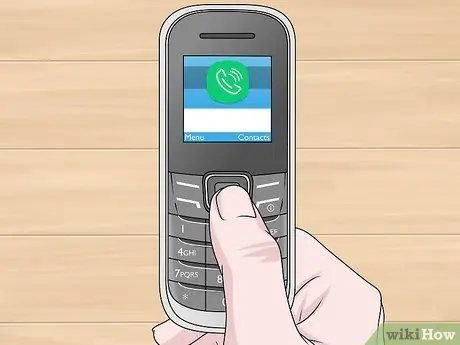
Стъпка 2. Отключете телефона, ако още не сте го направили
Обаждайте се и пишете текстови съобщения, за да се уверите, че всички услуги са активирани.

Стъпка 3. Наберете номера 123 на телефона
Можете също да натиснете и задържите номер 1.

Стъпка 4. Изчакайте да се появи меню
Ако бъдете помолени да въведете паролата си за първи път, ще трябва да наберете последните 4 цифри от мобилния си номер.

Стъпка 5. Изберете менюто, за да изберете нова парола
Това може да бъде всяка комбинация от числа, съдържащи между 4 и 7 цифри.

Стъпка 6. Изчакайте, когато бъдете подканени да запишете вашето име и поздрав
Ако не чуете подканата, можете да я чуете в главното меню и да наберете номера, свързан със записването на ново съобщение.

Стъпка 7. Влезте в гласовата си поща, като напишете 123 и натиснете Изпращане/Обаждане на телефона си
Натиснете бутона Старт, за да слушате новата гласова поща.






